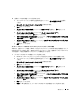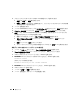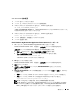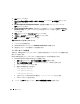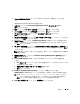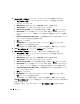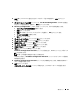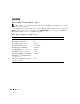Owner's Manual
導入ガイド 207
3
ファイル名を指定して実行
フィールドに次のテキストを入力し、
OK
をクリックします。
dbca
Database Configuration Assistant
が起動します。
4
ようこそ
ウィンドウで
Oracle Real Application Cluster
データベース
を選択し、
次へ
をクリックします。
5
操作
ウィンドウで
データベースの作成
をクリックし、
次へ
をクリックします。
6
ノードの選択
ウィンドウで
すべて選択
をクリックし、
次へ
をクリックします。
7
データベーステンプレート
ウィンドウで
カスタムデータベース
をクリックし、
次へ
をクリックします。
8
データベース識別情報
ウィンドウの
グローバルデータベース名
フィールドに、
racdb
などの
名前を入力し、
次へ
をクリックします。
9
管理オプション
ウィンドウで、
Enable Daily Backup
(毎日のバックアップを有効にする)
を
選択
し、毎日のバックアップを実行するのに必要な
OS
のユーザー名とパスワードを入力
し、
次へ
をクリックします。
10
データベース資格証明
ウィンドウで
すべてのアカウントに対して同じパスワードを使用
をク
リックし、それぞれ適切なフィールドに新しいパスワードの入力と確認の入力を行い、
次へ
を
クリックします。
メモ:
新しいパスワードをメモしておきます。後でデータベース管理のためにこの情報が
必要になります。
11
記憶域オプション
ウィンドウで、
Automatic Storage Management
(
ASM
)
を選択し、
次へ
をクリックします。
12
Create ASM Instance
(
ASM
インスタンスの作成)ウィンドウで、以下の手順を実行
します。
a
SYS
パスワード
フィールドで、新しいそれぞれ適切なフィールドに新しいパスワードの入
力と確認の入力を行います。
b
初期化パラメータファイル(
IFILE
)の作成
を選択します。
c
次へ
をクリックします。
13
Database Configuration Assistant
ウィンドウで、
OK
をクリックします。
ASM Creation
(
ASM
の作成)ウィンドウが表示され、
ASM
インスタンスが作成されます。
メモ:
Failed to retrieve network listener resources
(ネットワークリス
ナーリソースの読み出しに失敗しました)という警告メッセージが表示された場合は、
はい
をクリックして
DBCA
に適切なリスナーリソースの作成を許可します。
14
ASM
ディスクグループ
ウィンドウで、
新規作成
をクリックします。